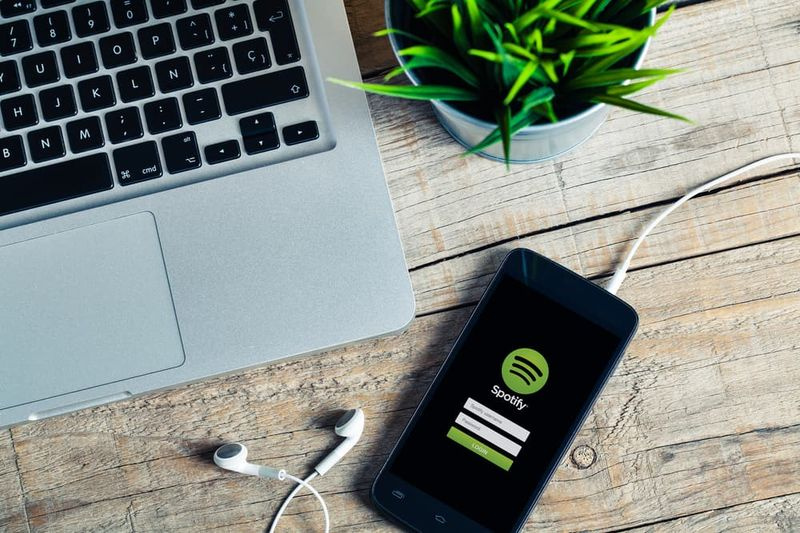Destiny 2 ei käynnisty tietokoneella - kuinka korjata

beachbody-videot kodissa
Online-moninpelilajilla on pohjimmiltaan oma erillinen faneja. Ja viime aikoina se on kasvanut valtavasti myös pelaajissa. Yksi tämän tyylilajin kuuluisimmista peleistä on Kohtalo 2 , joka ilmestyi todella vuonna 2017 ja on edelleen suosittu titteli myös joukkojen keskuudessa. Tämä ensimmäisen persoonan ampujapeli on kehitetty Bungien kautta, ja se julkaistiin alun perin kahdelle pelikonsolille, Play Station 4: lle ja Xbox Onelle. Vuonna 2017 ja myöhemmin julkaistiin myös Microsoft Windows. Destiny 2 on nyt saatavilla myös Google Stadiassa. Tässä artikkelissa puhumme Destiny 2 ei käynnisty PC: llä - kuinka korjata
Tässä pelissä teidän on pelattava vartijan (suojelijan) roolia ja teidän on mentävä kaikkeen suojelemaan maan viimeistä kaupunkia ulkomaalaisten vihalta. Viime aikoina on ilmoitettu, että pelin PC-versio on paljastanut ongelman, jossa käyttäjät eivät pysty avaamaan peliä. Jos kohtaat myös sitä, et todellakaan ole yksin tässä taistelussa. Onneksi tarjoamme sinulle tämän viestin kautta korjauksen ja opastamme, kuinka voit korjata Destiny 2 ei avaa ongelmaa tämän vianmääritysoppaan avulla. Tämän sanottuasi, jos tämä on herättänyt kiinnostusta, katsokaamme itse artikkeli itse:
Destiny 2 ei käynnisty PC: llä - kuinka korjata
No, voi olla todella turhauttavaa, että suosikkipelisi ei vain anna sinun pelata peliä, eikä se avaudu aluksi. Jos Destiny 2 -tietokonepelisi on myös käymässä läpi saman ongelman, niin yksi ensimmäisistä asioista, jotka kaverit voivat tehdä, on. Vain varmistaaksesi, että tietokoneesi täyttää kaikki vähimmäisvaatimukset Destiny 2 -pelin ajamiseksi. Tässä ovat järjestelmän vähimmäisvaatimukset, jotka sinun on myös pelattava tätä peliä:
Destiny 2: PC: n vähimmäisvaatimukset
| Käyttöjärjestelmä | Windows 7, 8 tai Windows 10 64-bittinen |
| Suoritin | Intel Core i3 3250 3,5 GHz / AMD FX-4350 4,2 GHz |
| Grafiikka | NVIDIA GeForce GTX 660 2 Gt / AMD Radeon HD 7850 2 Gt |
| Muisti | 6 Gt RAM-muistia |
| Varastointi | 104 Gt vapaata tilaa |
| Verkko | Laajakaista-Internet-yhteys |
Jos täytät yllä olevat vaatimukset tietokoneellasi etkä vieläkään pysty avaamaan Destiny 2 -tietopeliä. Sitten alla on viisi menetelmää, joita voit kokeilla ongelman korjaamiseksi.
Suorita järjestelmänvalvojana
On monia pelejä, jotka tarvitsevat tietyt järjestelmänvalvojan oikeudet ja joitain tiedostoja tietokoneellesi, jotta ne toimisivat täydellisesti tietokoneellasi. Ja tämä voi olla yksi syy, miksi Destiny 2 ei käynnisty tietokoneellasi. Pelin suorittaminen järjestelmänvalvojana:
- Napsauta hiiren kakkospainikkeella Destiny 2 -pelin työpöydän kuvaketta ja valitse Ominaisuudet .
- Pään yli Yhteensopivuus välilehti ja napsauta sitten Suorita tämä ohjelma järjestelmänvalvojana .
- Näpäytä Käytä ja paina OK muutosten tallentamiseksi.
- Yritä käynnistää peli uudelleen ja katso sitten, auttaako tämä temppu.
Päivitä ohjaimet
Pelikonflikteja, kuten Destiny 2 ei käynnisty, voi myös tapahtua, jos tietokoneellesi on asennettu vanhoja tai vanhentuneita ohjaimia. Yksi tärkeimmistä asioista on pohjimmiltaan tarkistaa, että näytönohjaimen ajuri päivitetään. Näin voit tarkistaa ja päivittää ohjaimet tietokoneellesi päivitettynä:
- Napauta näppäimistön Win + X-näppäimiä.
- Valita Laitehallinta .
- Valitse sitten laite, jonka haluat päivittää, napsauta sitä hiiren kakkospainikkeella ja valitse Päivitä ohjain.
- On parempi antaa Windowsin etsiä päivitetyt ohjaimet automaattisesti, jos ne ovat käytettävissä.
- Jos Windows ei löytänyt uusimpia ohjaimia, voit aina käydä grafiikkavalmistajan verkkosivustolla ja päivittää sen myös sieltä.
Lopeta tarpeettomat ohjelmat
Aina on skenaario, jossa muut ohjelmistot aiheuttavat periaatteessa ristiriitoja ja pidättyvät toisesta ohjelmasta toimiakseen oikein. Tällaisissa tapauksissa paras veto on vain sulkea kaikki ohjelmat ja yrittää avata peli. Tarpeettomien ohjelmien lopettamiseksi voit seurata seuraavia vaiheita:
miten kodi latautuu nopeammin
- Napauta näppäimistön Ctrl + Vaihto + Del-painikkeita samanaikaisesti.
- Tehtävienhallinta avautuu sitten.
- Lopeta nyt Prosessit-välilehdessä myös kaikki tarpeettomat ohjelmat.
- Napauta hiiren kakkospainikkeella resursseja vievää prosessia ja valitse Lopeta tehtävä.
- Huomaa, että teidän ei pitäisi lopettaa mitään prosesseja, jotka ovat tärkeitä Windowsin oikeaan käyttämiseen.
Asenna uusimmat Windows-päivitykset
Windows-käyttöjärjestelmän edellisessä versiossa esiintynyt vika voi myös olla yksi syy siihen, miksi Destiny 2 -tietokonepeli ei avaudu. Joten on aina suositeltavaa, että pidät Windows-käyttöjärjestelmän päivitettynä aina, kun myös uusi päivitys on saatavilla. Windows-käyttöjärjestelmän kopion päivittämiseksi:
- Ensinnäkin, paina vain näppäimistön Windows-näppäintä.
- Kirjoita sitten Windows update ja paina Enter.
- Napauta Tarkista päivitykset.
- Windows tarkistaa nyt automaattisesti kaikki saatavilla olevat päivitykset.
- Jos käytettävissä on uusi päivitys, napsauta vain Asenna nyt.
- Käynnistä tietokone uudelleen, kun asennus on valmis.
- Yritä nyt käynnistää Destiny 2 -tietokonepelisi uudelleen ja katso, auttaako se vai ei.

avast-palvelu 100 prosessoria
Asenna peli tai Steam uudelleen
Jos mikään yllä olevista korjauksista ei toimi sinulle, on parempi yrittää asentaa peli ja myös itse höyrystin. Ja sitten katso, onko tämä syyllinen Destiny 2: n takana, ei käynnistä ongelmaa. Voit tehdä sen seuraavasti:
- Ensinnäkin, avaa Steam.
- Napauta Kirjasto.
- Napsauta hiiren kakkospainikkeella Destiny 2 ja valitse sitten Poista.
- Napauta Poista.
- Lataa ja asenna myös Destiny 2 jälleen.
Jos Destiny 2: n uudelleenasentaminen ei auta, voit myös yrittää poistaa Steam-käynnistysohjelman ja asentaa sen uudelleen.
- Siirry vain Steam-kantoraketin latauspaikkaan.
- Kopioi Steam-sovellukset-kansio ja liitä se sitten muualle varmuuskopiona.
- Avaa vain Ohjauspaneeli.
- Valitse nyt Poista ohjelman asennus -vaihtoehto.
- Napauta hiiren kakkospainikkeella Steamia ja poista se.
- Kun poisto on valmis, lataa vain Steam-käynnistin uudelleen ja asenna se.
- Liitä sitten kopioitu Steam-sovelluskansio.
- Katso, auttaako tämä temppu sinua vai ei.
Edelleen
Joten teillä on se minun puoleltani tässä viestissä. Toivottavasti pidit tästä viestistä ja pystyit avaamaan Destiny 2 -tietokonepelin edes ongelmitta noudattamalla yllä ehdotettuja menetelmiä ja temppuja ongelman korjaamiseksi. Kerro meille alla olevissa kommenteissa, mikä yllä mainituista vinkeistä toimi sinulle tai kerro meille myös, jos sinulla on jokin muu menetelmä, jonka haluat jakaa. Se auttoi suorittamaan Destiny 2 -tietokonepelin ilman ongelmia.
Johtopäätös
Selvä, se oli kaikki ihmiset! Toivottavasti pidät tästä artikkelista ja pidät siitä myös hyödyllisenä sinulle. Anna meille palautetta siitä. Myös, jos sinulla on kysyttävää ja kysymyksiä, jotka liittyvät tähän artikkeliin. Kerro sitten meille alla olevasta kommenttiosasta. Otamme sinuun yhteyttä pian.
verizon nougat -liite 5
Hyvää päivän jatkoa!
Katso myös: Paikallisen sovelluskehityksen VS-offshore-kustannukset